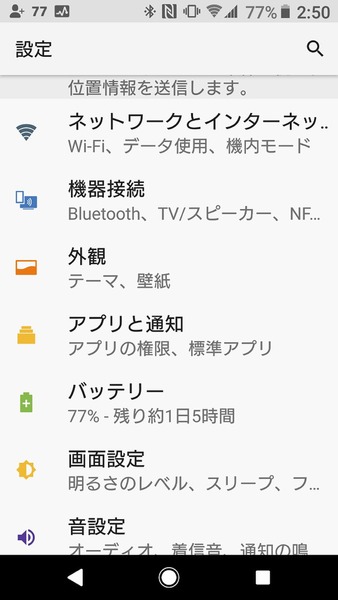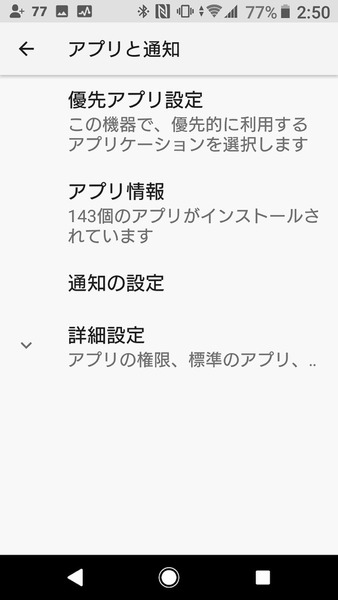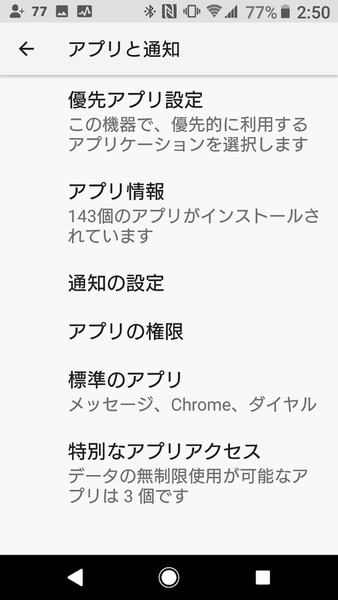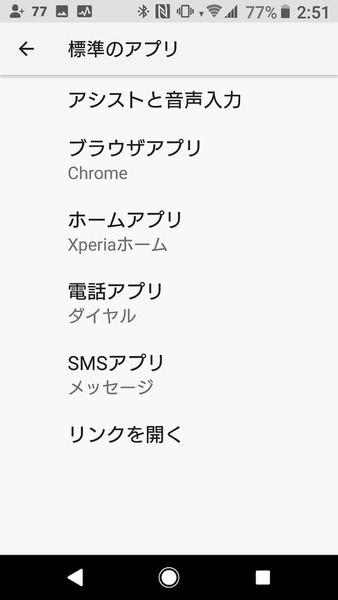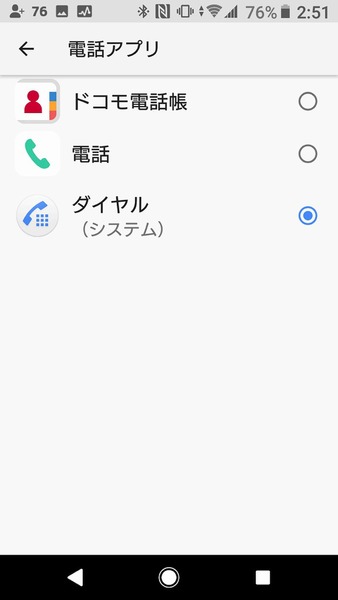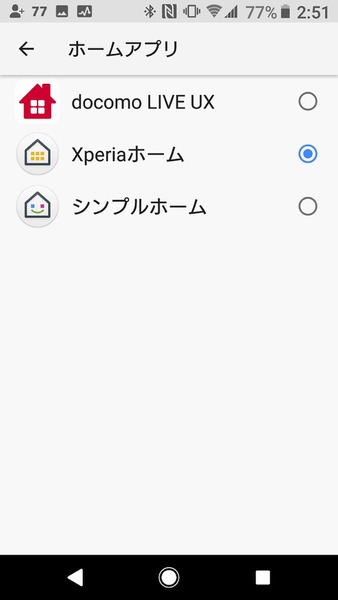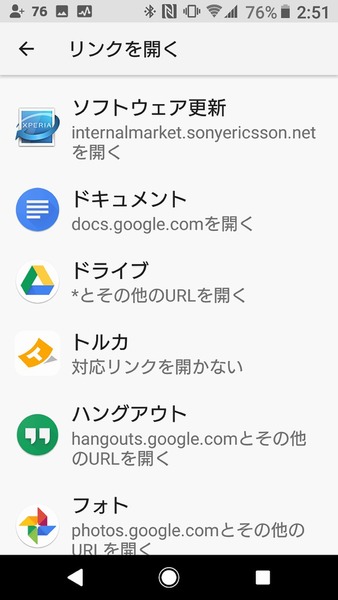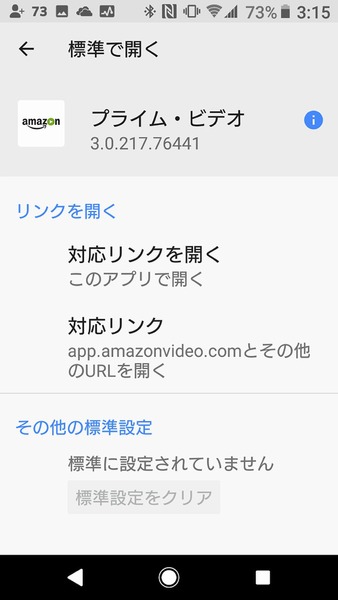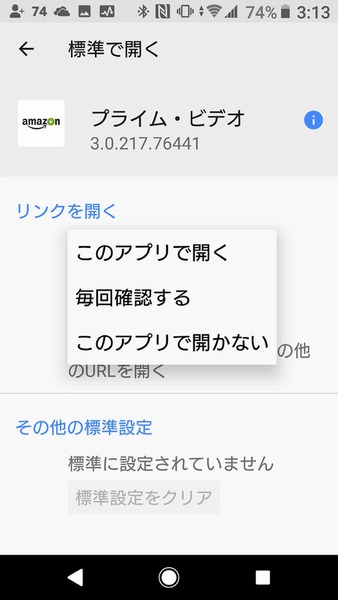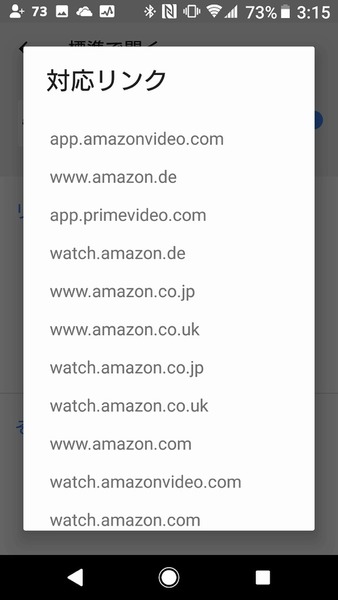Xperiaには通常のアプリと同じ機能を持ったアプリがインストールされており、どれを「標準のアプリ」として起動させるかを選んで使用します。たとえば「電話アプリ」や「ホームアプリ」がそれに当たります。
「標準のアプリ」がどのアプリに設定されているかを確認するには、まず設定の「アプリと通知」から「詳細設定」をタップします。
あとは「標準のアプリ」を選択すると、「ブラウザアプリ」や「ホームアプリ」、「電話アプリ」といった項目が表示され、それぞれどのアプリが割り当てられているか一覧で表示されます。
ここで「電話アプリ」をタップすると、インストールされている電話アプリがすべて表示され、どのアプリを標準で使うか選択できます。ここでアプリを変更しておけば、メールやメッセージで電話番号をタップしたときなどに、指定したアプリが起動します。
また「リンクを開く」では、そのほかインストールされているアプリが起動するリンクを確認できます。ここで「対応リンクを開く」をタップすると、リンクを選択したときの挙動が設定可能。設定は「このアプリで開く」と「毎回確認する」、「このアプリで開かない」の3つから選べます。
通常は「このアプリで開く」になっており、それで問題ありませんが、アプリを開く前にワンクッション確認が欲しい場合は「毎回確認する」にしておけば、リンクをタップしたときにすぐアプリに切り替わるのが防げます。
ちなみに、どのリンクをタップしたときにそのアプリが反応するかは「対応リンク」で確認できます。
基本的には標準のままで問題ありませんが、使用するアプリを細かく設定してこだわりのカスタマイズをしたいユーザーはチャレンジしてみましょう!
※Xperia XZ Premium SO-04J/Android 8.0.0で検証しました。